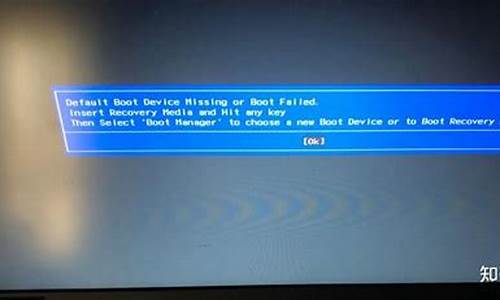电脑的时间自动更新不了_电脑系统时间不会自动更新
1.电脑时间不自动更新
2.win10系统电脑怎么自动更新时间
3.win10笔记本电脑时间不能自动更新

电脑时间不能自动更新是因为在电脑上没有做自动更新的设置,解决办法如下:
工具/原料:电脑,windows10系统
1、进入开始菜单,打开控制面,进入控制面板菜单。
2、点击时钟语言区域按钮,进入设置界面。
3、选择日期和时间,进入日期和时间界面。
4、点击更改日期和时间按钮,进行设置。
5、选择好日期,调整相应的时间。
6、有网络的情况下可以设置自动更新时间,选择inter时间,点击更改设置,如图所示。
7、选择自动更新的服务器,点击确定。
电脑时间不自动更新
是设置问题,解决方法如下:
操作设备:戴尔笔记本电脑
操作系统:win10
操作程序:控制面板2.01
1、打开控制面板-点击时钟语言和区域按钮,如下图所示:
2、点击设置时间和日期按钮,如下图所示:
3、点击Internet时间下面的更改设置选项,如下图所示:
4、打勾与Internet时间服务器同步选项,点击确定就完成设置了,如下图所示:
win10系统电脑怎么自动更新时间
1、主板电池(cmos)没电,正常情况是主板上的电池来供它及CMOS电路(靠持续供电才能存储信息的电路)的电,现在,CMOS信息没丢失,仅“电子表”不走——说明不是电池没电.
2.有病毒(此类病毒修改时间的目的是让杀毒软件用不了,或者导致某些软件运行不正常,比如证券炒股软件).升级杀毒软件病毒库到最新,冲起按F8到安全模式下杀毒.
3、你没有修改时间的权限。
先确定你的windows用户名,按下ctrl+alt+del三个键在任务管理器中可以查看。
1.“控制面板→管理工具→本地安全策略
2.“本地安全策略”的管理对话框,在左边的树形框内点-->本地策略-->用户权利指派
3.在右边的列表中找到并双击“更改系统时间”,弹出一个窗口。
里面列出了有权限的用户列表,如果发现没有你的用户名,则说明你原先没有权限。
如果已经有你的用户名,说明你有权限,但是如果时间还是无法修改,说明是病毒.
如果操作无法完成,说明你没有管理权限,用administrator重新登陆
windows xp:
取消权限:从列表中选择用户,点删除,再点确定
增加权限:点击“添加用户或组”,再点高级,从列表中选择用户,确定选择,再点确定关闭。
win10笔记本电脑时间不能自动更新
Windows11/10系统日期和时间默认是开启“自动设置时间”的,即自动同步网络时间。
如果需要自行手动设置日期和时间,需要先关闭自动设置时间,之后才能更改;
1.系统设置--时间和语言--自动设置时间,默认为开启,将其关闭。
2.然后点击手动设置日期和时间--更改,即可自行修改日期和时间.
设置新的日期和时间之后,点”更改“以保存。
注意:如果用户反馈系统日期和时间不正确,或与网络时间不同步,请确认将设置--时间和语言--自动设置时间--开启。
电脑联网之后,右击桌面右下角的时间,选择“调整日期/时间”,然后点击“Internet时间”→更改设置→与Internet时间与服务器同步前面打上勾→立即更新。就可以了
声明:本站所有文章资源内容,如无特殊说明或标注,均为采集网络资源。如若本站内容侵犯了原著者的合法权益,可联系本站删除。